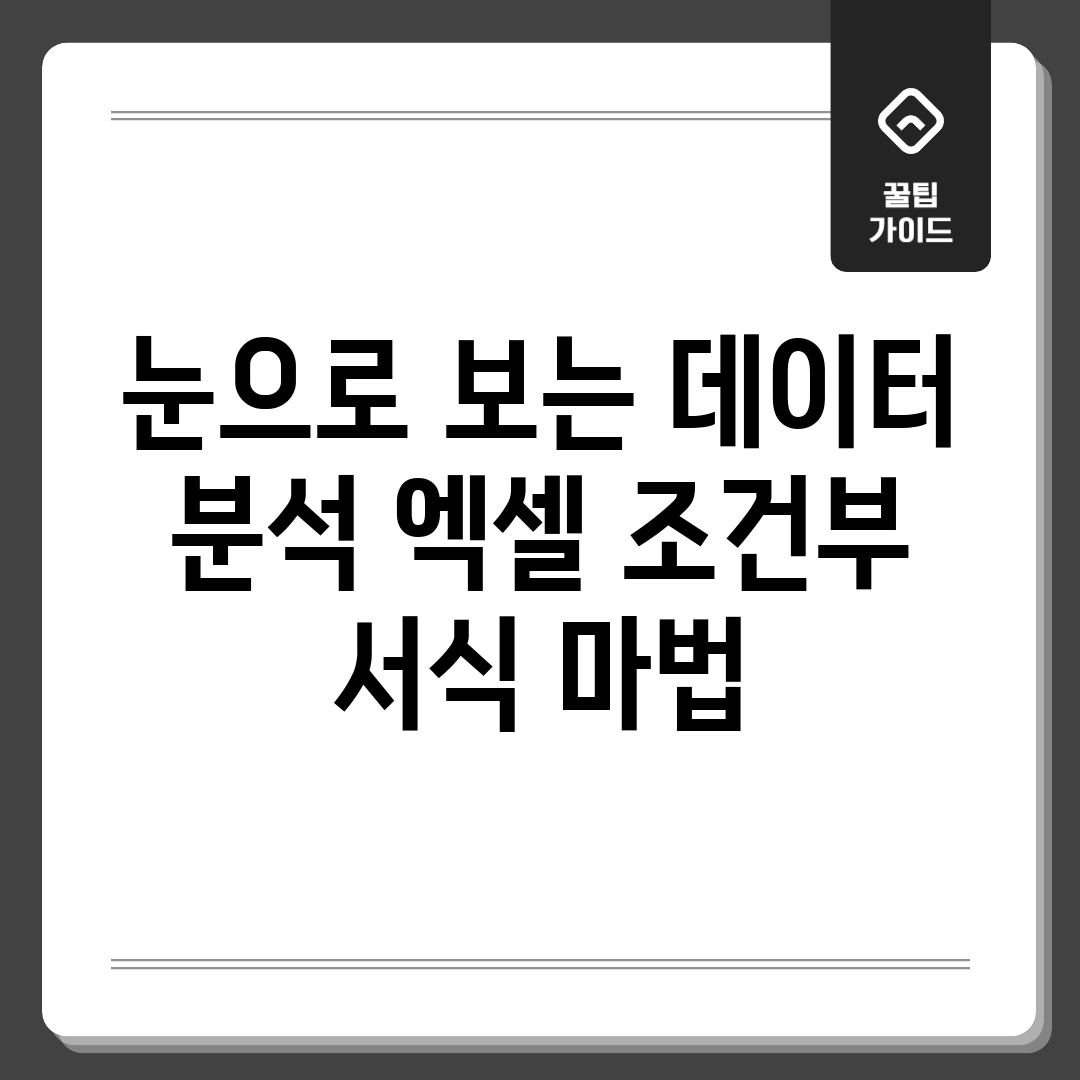엑셀 서식 완벽 가이드
✨눈으로 보는 정보 파악! 엑셀 서식은 정보를 시각적으로 강조하여 이해도를 높이는 강력한 기능입니다. 엑셀에서 복잡한 정보를 빠르게 식별하는 데 필수적인 도구입니다. 지금부터 서식의 다양한 기능과 활용법을 완벽하게 마스터해 보세요!
주요 기능
엑셀 서식의 핵심 기능은 다음과 같습니다.
- 셀 강조 규칙: 특정 값, 텍스트, 날짜 등에 따라 셀 스타일을 변경합니다.
- 상위/하위 규칙: 지정된 범위에서 상위 또는 하위 값을 가진 셀 스타일을 변경합니다.
- 데이터 막대: 셀 안에 값의 크기를 시각적으로 나타내는 막대를 표시합니다.
- 색조: 값의 범위에 따라 셀 배경색을 점진적으로 변화시킵니다.
- 아이콘 집합: 값의 범위에 따라 셀에 아이콘을 표시하여 시각적인 정보를 제공합니다.
- 수식을 사용하여 스타일 지정: 복잡한 조건을 만족하는 셀에 스타일을 적용합니다.
활용 예시
서식은 다양한 상황에서 유용하게 활용될 수 있습니다. 예를 들어, 매출 정보에서 특정 목표를 달성한 항목을 부각하거나, 재고 관리에서 부족한 품목을 시각적으로 나타낼 수 있습니다.
비교 분석
주요 기능 비교
| 기능 | 설명 | 활용 예시 |
|---|---|---|
| 셀 강조 규칙 | 특정 조건을 만족하는 셀 스타일 변경 | 판매량이 100개 이상인 제품 강조 |
| 상위/하위 규칙 | 상위 또는 하위 값을 가진 셀 스타일 변경 | 매출 상위 10% 제품 강조 |
| 데이터 막대 | 셀 안에 값의 크기를 막대로 시각화 | 각 지역별 판매량 비교 |
| 색조 | 값 범위에 따라 셀 색상을 변경 | 고객 만족도 점수 시각화 |
| 아이콘 집합 | 값 범위에 따라 아이콘 표시 | 재고 현황 (증가, 유지, 감소) 시각화 |
이 외에도 사용자 지정 수식을 사용하여 더욱 복잡하고 창의적인 스타일을 만들 수 있습니다. 눈으로 보는 정보 파악! 엑셀 서식을 통해 정보 분석 능력을 한층 더 향상시켜 보세요.
시각화, 차트보다 쉬운 방법
정보 분석… 솔직히 차트 만들고 보고서 쓰는 거, 엄두가 안 날 때 있잖아요? 저만 그런가요? 😅
복잡한 숫자들이 엑셀 가득… 뭘 봐야 할지 막막할 때! 우리에겐 ✨눈으로 보는 정보 파악! 엑셀 서식✨이라는 마법이 있다는 사실! 알고 계셨나요? 차트 그리기 전에, 서식으로 숨겨진 보석을 먼저 찾아보는 건 어때요?
나의 경험
숨겨진 의미 찾기
예전에 쇼핑몰 매출 정보를 정리하다가, 서식으로 특정 기간 동안의 매출 하락을 한눈에 발견한 적이 있어요.
- 양이 너무 많아서 일일이 숫자를 비교하기 어려웠어요.
- 서식 – 색조 기능을 사용해서 매출이 낮은 부분을 빨간색으로 표시했죠.
- 그 결과, 특정 이벤트 기간 이후 매출이 급감했다는 사실을 바로 알 수 있었어요!
해결 방법
이처럼 엑셀 서식은 정보를 시각적으로 빠르게 파악할 수 있도록 도와줍니다. 그럼, 간단하게 엑셀 서식을 활용해서 시각화하는 방법을 알아볼까요?
- 범위 선택: 살펴볼 범위를 마우스로 드래그하여 선택하세요.
- 서식 메뉴 접근: 엑셀 상단 메뉴에서 “홈” 탭 -> “서식” 메뉴를 클릭하세요.
- 원하는 스타일 선택: “색조”, “데이터 막대”, “아이콘 집합” 등 다양한 옵션 중에서 원하는 스타일을 골라 적용해보세요.
어때요? 차트 그리는 것보다 훨씬 간단하죠? 이제 ✨눈으로 보는 정보 파악! 엑셀 서식✨ 마법으로, 정보 분석이 더 이상 어렵게 느껴지지 않길 바랍니다!
실무 활용 꿀팁: 자동 보고서 만들기
엑셀 서식은 눈으로 보는 정보 파악의 핵심 도구입니다. 이 꿀팁을 활용하면 정보를 신속하게 파악하고, 자동 보고서를 구축하여 업무 효율성을 높일 수 있습니다. 아래 가이드를 따라 맞춤형 자동 보고서를 만들어보세요!
준비 단계
1단계: 스타일 지정
보고서에 사용할 범위을 선택하고, [홈] 탭 – [스타일] 그룹 – [표 서식]을 클릭하여 적절한 스타일을 선택합니다. 이렇게 하면 표 형태로 자동 변환되어 필터링 및 정렬 기능이 활성화됩니다.
2단계: 필요한 열 선택
보고서에 포함할 핵심 열을 선택합니다. 예를 들어, 판매량, 수익, 고객 만족도 등 분석에 필요한 데이터를 담고 있는 열을 선택하세요.
서식 적용 단계
3단계: 규칙 만들기
살펴볼 열을 선택하고 [홈] 탭 – [스타일] 그룹 – [서식]을 클릭합니다. 다양한 규칙 유형(데이터 막대, 색조, 아이콘 집합 등) 중에서 보고서 목적에 맞는 것을 선택합니다.
4단계: 사용자 지정 규칙 설정
더 정교한 분석을 위해 [서식 – 새 규칙]을 선택하여 사용자 지정 규칙을 설정합니다. 예를 들어, 특정 값 이상인 셀에 특정 색상을 적용하거나, 상위/하위 N개의 항목에만 스타일을 적용할 수 있습니다. 수식을 사용하여 맞춤형 서식을 만들 수도 있습니다.
활용 및 자동화 단계
5단계: 시계열 강조 (스파크라인 활용)
매출 추이와 같은 시계열 정보를 강조하기 위해 스파크라인 기능을 활용합니다. 삽입 탭의 스파크라인 그룹에서 원하는 형태 (선, 열, 승패)를 선택하고 데이터 범위를 지정하면 됩니다. 변화 추세를 한눈에 파악할 수 있습니다.
6단계: 규칙 관리 및 수정
규칙을 수정하거나 삭제하려면 [서식 – 규칙 관리]를 클릭합니다. 여기에서 현재 워크시트에 적용된 모든 규칙을 확인하고 편집할 수 있습니다.
확인 및 주의사항
7단계: 보고서 검토 및 개선
서식이 제대로 적용되었는지 확인하고, 필요한 경우 규칙을 수정하거나 추가하여 보고서의 가독성을 높입니다.
주의사항
과도한 서식은 오히려 보고서의 가독성을 떨어뜨릴 수 있습니다. 필요한 정보만 강조하고, 색상 대비를 적절히 사용하여 눈의 피로를 최소화하세요. 또한, 정보가 변경될 때 자동으로 업데이트되는지 확인하는 것이 중요합니다.
똑똑한 엑셀, 오류 줄이는 서식 활용
엑셀 작업, 꼼꼼하게 한다고 하는데도 자꾸만 오류가 발생하나요? 숫자 하나 잘못 입력하거나, 수식 결과가 이상하게 나오는 경우가 종종 있으시죠? 눈으로 보는 정보 파악! 엑셀 서식을 활용하면 훨씬 효율적이고 정확하게 엑셀 작업을 할 수 있습니다.
문제 분석
입력 오류
“입력 시 오탈자나 중복된 값이 있는지 꼼꼼하게 확인하는 것이 중요합니다. 하지만, 수많은 값을 일일이 확인하기는 쉽지 않죠.” – 사용자 C씨
많은 양의 입력 시 발생하는 휴먼 에러는 어쩔 수 없는 부분일까요? 아닙니다. 엑셀 서식으로 해결할 수 있습니다.
해결책 제안
해결 방안
자주 묻는 질문
Q: 엑셀 조건부 서식이 정확히 무엇이고, 왜 사용해야 하나요?
A: 엑셀 조건부 서식은 특정 조건에 부합하는 셀에 자동으로 서식을 적용하여 데이터를 시각적으로 강조하는 기능입니다. 이를 통해 데이터 패턴과 추세를 빠르게 파악하고, 중요한 정보를 쉽게 식별하여 분석 효율성을 높일 수 있습니다. 예를 들어, 매출액이 특정 값 이상인 셀을 강조 표시하거나, 상위 10%에 해당하는 셀을 다른 색으로 표시하는 등의 작업을 자동화할 수 있습니다.
Q: 조건부 서식을 처음 사용하는 사람에게 가장 쉬운 시작 방법은 무엇인가요?
A: 엑셀의 ‘홈’ 탭에서 ‘조건부 서식’ 메뉴를 클릭하면 다양한 옵션이 나타납니다. 처음에는 내장된 규칙을 활용하는 것이 좋습니다. 예를 들어, ‘셀 강조 규칙’에서 ‘보다 큼’, ‘보다 작음’, ‘같음’ 등의 규칙을 선택하여 특정 값보다 큰/작은/같은 셀을 강조 표시해 보세요. ‘데이터 막대’, ‘색조’, ‘아이콘 집합’ 등을 사용하면 데이터의 크기를 시각적으로 비교하기 용이합니다. 엑셀에서 제공하는 다양한 예제를 따라 해보는 것도 좋은 방법입니다.
Q: 조건부 서식이 제대로 작동하지 않을 때, 어떤 점들을 확인해야 하나요?
A: 조건부 서식이 적용되지 않는 경우, 먼저 적용 범위가 올바른지 확인해야 합니다. 조건부 서식을 적용할 셀 범위를 제대로 선택했는지, 규칙이 적용되는 조건이 실제로 데이터와 일치하는지 확인하세요. 또한, 여러 조건부 서식이 겹쳐서 적용되어 우선순위 문제로 인해 특정 서식이 보이지 않을 수도 있습니다. ‘조건부 서식 규칙 관리자’를 사용하여 규칙의 순서를 변경하거나, 불필요한 규칙을 삭제해 보세요. 수식으로 조건부 서식을 적용한 경우, 수식에 오류는 없는지, 참조하는 셀 주소가 정확한지 확인해야 합니다. 마지막으로, 엑셀 버전에 따라 조건부 서식 기능에 차이가 있을 수 있으므로, 사용 중인 엑셀 버전을 확인하는 것도 중요합니다.
Q: 조건부 서식을 사용하여 데이터를 시각화할 때 주의해야 할 점은 무엇인가요? 지나친 강조는 오히려 분석을 방해할 수 있나요?
A: 조건부 서식은 강력한 데이터 시각화 도구이지만, 과도하게 사용하면 오히려 정보 과부하를 유발하여 분석을 방해할 수 있습니다. 따라서, 명확한 목적을 가지고 필요한 정보만 강조하는 것이 중요합니다. 예를 들어, 지나치게 많은 색상을 사용하거나, 불필요한 아이콘을 추가하는 것은 피해야 합니다. 또한, 색상이나 아이콘의 선택은 데이터의 의미를 효과적으로 전달할 수 있도록 신중하게 고려해야 합니다. 중요한 정보를 중심으로 강조하고, 나머지 데이터는 최소한의 서식을 적용하여 전체적인 균형을 맞추는 것이 좋습니다.
Q: 엑셀 조건부 서식 기능은 앞으로 어떻게 발전할 것으로 예상되며, 데이터 분석에 어떤 영향을 미칠까요?
A: 엑셀 조건부 서식은 인공지능(AI)과의 통합을 통해 더욱 똑똑해질 것으로 예상됩니다. 예를 들어, AI가 데이터 패턴을 자동으로 분석하여 최적의 조건부 서식 규칙을 제안하거나, 사용자의 의도에 따라 맞춤형 서식을 자동으로 생성해 주는 기능이 추가될 수 있습니다. 또한, 다양한 데이터 소스와의 연동을 통해 더욱 복잡하고 다양한 시나리오에 적용될 수 있을 것입니다. 이러한 발전은 데이터 분석가가 더욱 쉽고 빠르게 데이터를 시각화하고, 숨겨진 인사이트를 발견하는 데 도움을 줄 것입니다. 궁극적으로는 데이터 기반 의사 결정을 더욱 효율적으로 지원하는 핵심 도구로 자리매김할 것으로 예상됩니다.